-
* Tutoriel 151 *

*PROLOGUE *
Ce tutoriel a été réalisé avec Corel X12 mais il peut être fait avec les autres versions de psp. Suivant la version de Corel utilisée, vous risquez d’obtenir des résultats différents. Un grand merci à mes traductrices qui font voyager mes tutoriels de part le monde ainsi qu’aux tubeurs/tubeuses sans qui ce travail n’aurait pas pu se faire. Les tubes utilisés dans ma version me viennent de divers groupes de partage et/ou de mes recherches sur le net. Ils sont à usage unique pour ce tutoriel et ne doivent pas être partagés ou pris pour resservir dans vos propres tutoriels. Ce tutoriel est issu de mon imagination. Toute ressemblance avec un autre tutoriel ne serait que pure coïncidence. Par respect ne pas le diffuser sur vos sites, blogs ou forums sans mon accord. (N’oubliez pas de signer vos créations afin d’éviter le plagiat (de plus en plus courant malheureusement). Si vous mettez vos réalisations d’après l’un de mes tutoriels sur vos sites, blogs, groupe et forum pensez à mettre le lien menant vers ce tutoriel. ) Merci pour votre compréhension. Amusez-vous bien.
Un clic sur le drapeau pour accéder à la traduction souhaitée :
N’hésitez pas à me prévenir si vous rencontrez le moindre souci avec mon tutoriel -

*MATÉRIEL*
1-Palette couleurs (deux versions) -
5-Sélections (A enregistrer dans le dossier * sélections * de PSP)-
3-Décos persos (Deux formats : PSP et PNG à ouvrir dans PSP) -
NON FOURNIS :
1ière version :
1-Walpapers Fractal 2 (Source Pinterest) -
1 - Personnage: Woman By Banjo -
2ième version:
1-Walpapers Thumb-1920-706487 (Source AlphaCodecs) -
1 - Personnage: Woman (Source Kahlan )-
*FILTRES NÉCESSAIRES *
Virtual Painter 4 -
AP1 Innovations : (Lines silverLining) -
MuRa’S Semleass : (Emboss At Alpha) -
Alien Skin Eyes Candy 5==>Impact : (Glass) -
Simple : (Top Left Miroir) -
Unlimited 2.0==>Photo Aging Kit : (Cracked Paper) -
VM Toolbox : (Zoom Blur) -
FACULTATIF: Color Efex Pro 3.0 Complète -
 *IMPORTANT *
*IMPORTANT *1-Pour celles et ceux qui auraient des soucis pour voir mes captures d’écran : Une astuce :
*Il suffit de cliquer sur la capture en question et elle s’affiche en grand ensuite faire retour en arrière pour revenir sur le tutoriel *-
2-Selon les versions de paint shop pro les effets peuvent être différents -
3-N'hésitez pas à changer le mode mélange des calques, en fonction de vos tubes et couleurs-
4-Enregistrer souvent votre travail ( (ceci en cas de plantage ) -
Choisir 2 couleurs en harmonies avec votre tube principal -
Pour ma 1ière Version :
Avant-plan (AVP) :#632810 - Arrière-plan (ARP) :#439e5b -
Pour ma 2ième Version :
Avant-plan (AVP) :#897552 - Arrière-plan (ARP) :#b4d5ca - Autres : #e9e1b3 ou #76b9c2 -

2 ième Version :

Voilà c'est parti on commence . Bon amusement à vous -
 *ETAPE 1 *
*ETAPE 1 *Choisir une image fractale. Y prélever deux couleurs -
Ouvrir un calque transparent de 950/600. Sélectionner tout -
Edition==>copier/coller dans la sélection votre image fractale -
Désélectionner tout. Mosaïque sans jointure==>configuré ainsi :
 Réglage==>flou==>flou gaussien==>rayon 20 -
Réglage==>flou==>flou gaussien==>rayon 20 -Module externe==>Virtual Painter 4==>configuré ainsi :
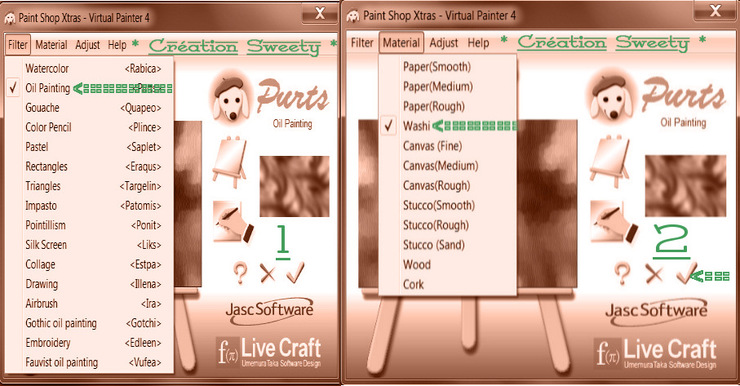
 *ETAPE 2 *
*ETAPE 2 *Copier/coller comme nouveau calque la déco perso 1 151 -
Ne pas la bouger juste redimensionner à 110% tous les calques non cochés-
(Je joins dans le matériel la sélection 4 qui vous servira si vous le souhaitez
pour colorer cette déco une fois qu’elle sera en place. Autre option : calque nouveau calque.
Copier/coller dans cette sélection votre image de départ -
Opacité entre 40 et 50 % ou selon votre image -
Fusionner avec le calque de dessous puis désélectionner tout et continuer comme ci dessous)
( pour l'exemple ci dessus voir ma 2ième version)
Module externe==>AP1 Innovations==>Lines silverLining==>configuré ainsi :
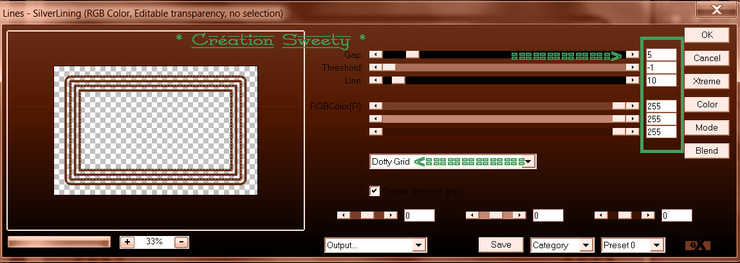
Module externe==>MuRa’S Semleass==>Emboss At Alpha==>par défaut :

Pour ma 2ième version j’ai fais Image renversée (Aucune obligation de faire ça) -
 *ETAPE 3 *
*ETAPE 3 *Calque==>nouveau calque. Sélection personnalisée==>configuré ainsi :
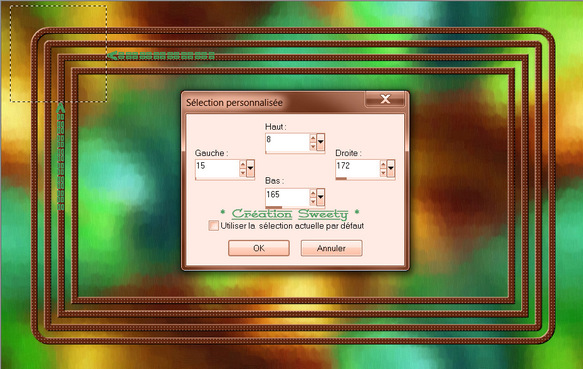
Remplir la sélection avec la couleur AVP ou ARP :
(Autre option : Copier/coller dans cette sélection votre image de départ)-
(Voir ma 2ième version)
Module externe==>AP1 Innovations==>Lines silverLining==>Idem que précédemment :
(Toujours en mémoire)
Modifier==>contracter de 10. Effacer ou supprimer au clavier -
Calque==>nouveau calque. Agencer==>déplacer vers le bas -
Copier/coller dans la sélection votre image de départ -
Module externe==>Alien Skin Eyes Candy 5==>Impact==>Glass==>configuré ainsi :

Désélectionner tout -
 *ETAPE 4 *
*ETAPE 4 *Nous avons ceci :
Nous sommes sur * Raster 4*. Passer sur le calque juste au dessus (Raster 3) -
Module externe==>MuRa’S Semleass==>Emboss At Alpha==>Idem que précédemment :
(Toujours en mémoire). Fusionner avec le calque de dessous -
Module externe==>Simple==>Top Left Miroir (ce filtre fonctionne seul) -
Calque==>dupliquer ce calque. Effet de réflexion==>résonance==>configuré ainsi :
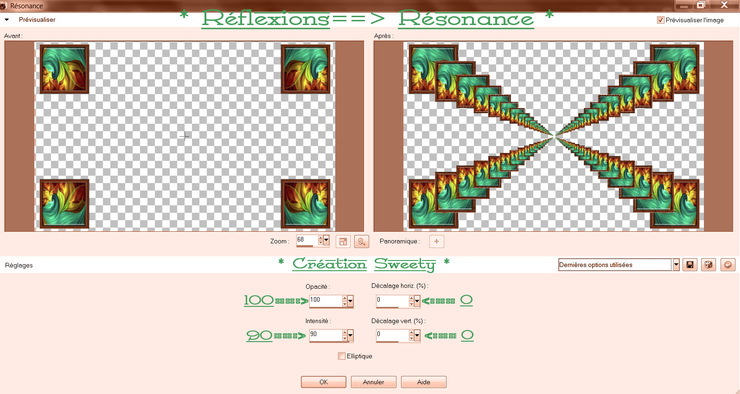
Sélection personnalisée==>configurée ainsi :
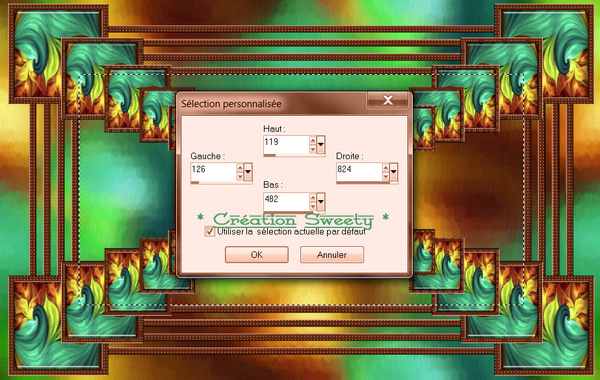
Effacer ou supprimer au clavier. Se placer sur le calque en dessous (Raster 4) -
Effacer ou supprimer au clavier. Désélectionner tout -
 *ETAPE 5 *
*ETAPE 5 *Se positionner sur le calque tout en bas de la pile (Raster 1) -
Charger à partir du disque la sélection 1 151 . Transformer la sélection en calque -
Effet 3D==>biseautage intérieur (Biseau 3) ==>configuré ainsi :

Désélectionner tout. Dupliquer==>image miroir. Fusionner avec le calque de dessous -
 *ETAPE 6 *
*ETAPE 6 *Calque==>nouveau calque. Charger à partir du disque la sélection 2 151 -
Copier/coller dans la sélection votre image de départ -
Module externe=>Alien Skin Eyes Candy 5==>Impact==>Glass==>Idem que précédemment :
(Toujours en mémoire).Désélectionner tout. Bien placer le cercle :
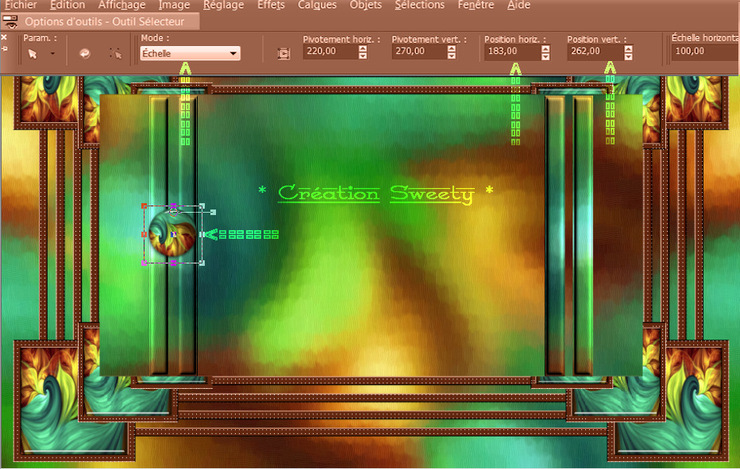
Calque==>dupliquer. Image==>miroir. Fusionner avec le calque de dessous -
Un coup d’œil sur nos calques :

 *ETAPE 7 *
*ETAPE 7 *Nous sommes sur le 3ième calque en partant du bas (Raster 3) -
Se positionner sur le calque tout en bas de la pile (Raster 1) -
Calque==>nouveau calque . Sélection personnalisée==>configurée ainsi :

Copier/coller dans la sélection votre image de départ -
Effet de réflexion==>résonance==>idem étape 4 (Toujours en mémoire) -
Sélection==>inverser la sélection -
Ombre portée : 0/0/100/25/ Noire/ Ombre sur le nouveau calque non cochée -
De nouveau inverser la sélection . Réglage==>netteté==>netteté -
Garder la sélection active…
 *ETAPE 8 *
*ETAPE 8 *Nous en sommes ici :
la sélection toujours active sur * Raster 5 * -
Rester sur ce calque…Effet géométrique==>cercle==>transparent coché -
Notre sélection est flottante … Sélection==>transformer la sélection en calque -
Redimensionner à 80 % tous les calques non cochés. Nous obtenons ceci :

Passer sur le calque juste en dessous (Raster 5). Réglage==>flou gaussien==>Rayon 10 -
Effet 3D==>biseautage intérieur (Biseau 3)==>Idem étape 5 (Toujours en mémoire)-
AP1 Innovations==>Lines silverLining==>Idem que précédemment (Toujours en mémoire)
Désélectionner tout -
 *ETAPE 9 *
*ETAPE 9 *Sur le calque juste au dessus (Sélection transformée 1) -
Alien Skin Eyes Candy 5==>Impact==>Glass==>Idem que précédemment :
(Toujours en mémoire).Passer sur le calque en bas de la pile (Raster 1) -
Sélection personnalisée==>idem étape 4 (H : 119/G : 126/B : 482/D : 824)-
Sélection==>inverser la sélection -
Ombre portée : 0/0/100/25/ Noire/ Ombre sur le nouveau calque non cochée -
Désélectionner tout -
 *ETAPE 10 *
*ETAPE 10 *Rester sur ce calque. Sélection personnalisée==>configurée ainsi :

Transformer la sélection en calque …
Module externe==>Unlimited 2.0==>Photo Aging Kit==>Cracked Paper==>par default:
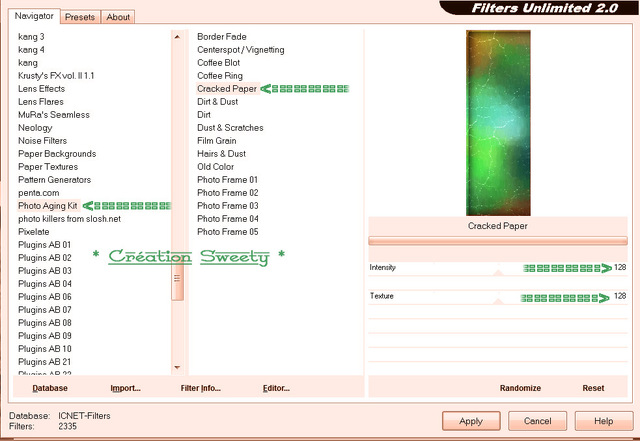
Désélectionner tout. Dupliquer==>image==>miroir. Fusionner avec le calque de dessous -
 *ETAPE 11 *
*ETAPE 11 *Ajouter une bordure de 2 couleur AVP ou ARP (pour ma 2ième version couleur 3)-
Edition==>copier (l’image se mets en mémoire) -
Sélectionner tout. Ajouter une bordure de 20. Sélection==>inverser -
Coller dans la sélection l’image qui est en mémoire -
Module externe==>Unlimited 2.0==>Photo Aging Kit==>Cracked Paper==>Idem étape 10-
Effet 3D==>biseautage intérieur (Biseau 3) ==>Idem étape 8 (toujours en mémoire) -
Désélectionner tout. Edition==>copier (L’image se met en mémoire)-
 *ETAPE 12 *
*ETAPE 12 *Sélectionner tout. Ajouter une bordure de 50 couleur ARP ou AVP -
Sélection inverser la sélection . Modifier==>contracter de 3 -
Edition==>coller dans la sélection (L’image est en mémoire) -
Effet de réflexion==>miroir rotatif==>configuré ainsi :

Module externe==>VM Toolbox==>Zoom Blur==>configure ainsi :

Transformer la sélection en calque . Désélectionner tout -
 *ETAPE 13 *
*ETAPE 13 *Sélection personnalisée==>configuré ainsi :
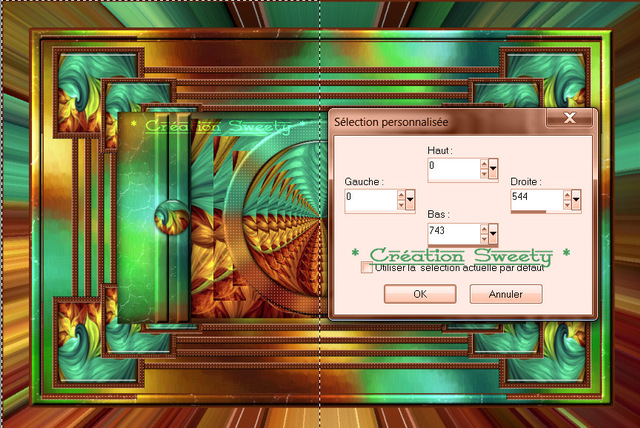
Sélection==>inverser la sélection -
Edition==>effacer ou supprimer au clavier. Désélectionner tout -
Calque==>dupliquer. Image==>miroir. Fusionner avec le calque de dessous -
Sélection==>charger à partir du disque la sélection 3 151 -
Transformer la sélection en calque . Désélectionner tout -
Image==>renverser . Fusionner avec le calque de dessous -
(NOTE : mais vous pouvez faire également après avoir pris la sélection 3 :
Edition effacer ou supprimer au clavier. Désélectionner tout. Dupliquer -
Image renverser. Fusionner avec le calque de dessous . C’est ce que j’ai fais pour ma 2ième version) -
Réglage==>ajouter du bruit Gaussien et Monochrome cochés bruit à 20 % -
Fusionner avec le calque de dessous -
 *ETAPE 14 *
*ETAPE 14 *Calque==>nouveau calque. Sélectionner tout. Copier/coller dans la sélection la déco perso 2-
Désélectionner tout-
(Je joins dans le matériel la sélection 5 qui vous servira si vous le souhaitez
Pour colorer cette déco une fois qu’elle sera en place)-
Ombre portée : 1/1/100/1/ Noire/ Ombre sur le nouveau calque non cochée -
Copier/coller comme nouveau calque la déco perso 3. Ne pas la bouger elle est à sa place -
Mode du calque : *Luminance(H) * ou autre au choix. Autre option :
J’ai appliqué sur ma 2ième version l’effet : Color Efex Pro 3.0 Complète :
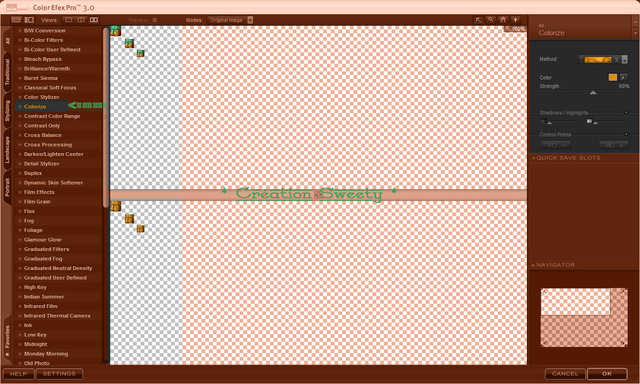
 *ETAPE 15 *
*ETAPE 15 *Ajouter une bordure de 2 couleur ARP -
Edition==>copier (L’image se mets en mémoire) . Sélection==>sélectionner tout.
Ajouter une bordure peu importe la couleur configuré ainsi :

Sélection==>inverser la sélection. Transformer en calque . Désélectionner tout-
Outil==>baguette magique tolérance 0. Cliquer dans la bande de gauche -
Coller dans la sélection l’image copiée précédemment (Elle est en mémoire)-
Désélectionner tout . Outil==>baguette magique tolérance 0 -
Cliquer dans la bande de droite -
Coller dans la sélection l’image copiée précédemment (Elle est en mémoire)-
Désélectionner tout-
 *ETAPE 16 *
*ETAPE 16 *Nous avons ceci :
Sur ce calque appliquer l’effet de distorsion bombage configuré ainsi :

Ombre portée : 0/0/50/25/ Noire/ Ombre sur le nouveau calque non cochée -
Copier/coller comme nouveau calque votre tube principal -
(Pour ma 1ière version : Femme By Banjo). Je l’ai redimensionnée à 110% -
(Pour ma 2ième version : 0-1b076e-2511ab11 (Source inconnue) -
Je l’ai redimensionnée à 90% -
 *ETAPE FINALE *
*ETAPE FINALE *Apposer votre watermark. Ajouter une bordure de 2 couleur AVP -
Redimensionner à 950 pixels. Enregistrer votre travail :
Fichier==>exporté==>fichier jpeg optimisé==>compression à 20 -
 *ÉPILOGUE *
*ÉPILOGUE *Tutoriel original créé par Sweety (Moi) le : Février 2021 -
Ce tutoriel a été imaginé, créé et rédigé par moi-même . Toute ressemblance avec un autre tutoriel ne serait que pure coïncidence . Je vous remercie d’avoir pris le temps de le faire et serais heureuse de recevoir vos versions à mon adresse mail :
 sweet.eden02@Gmail.com
sweet.eden02@Gmail.com

 Vielen Dank Inge-Lore für diese hervorragende Version, die für wunderbare Arbeit begleitetSeine Website :
Vielen Dank Inge-Lore für diese hervorragende Version, die für wunderbare Arbeit begleitetSeine Website : 

 A venir ...
A venir ... Yedralina gracias por esta excelente versión . Su sitio :
Yedralina gracias por esta excelente versión . Su sitio : 

 Köszönöm részére ez csodálatos változat Katinkahogy kíséri a fordítás. A telek :
Köszönöm részére ez csodálatos változat Katinkahogy kíséri a fordítás. A telek :

 Grazie Byllina per questa bella versioneche accompagna la tua traduzione. Suo sito:
Grazie Byllina per questa bella versioneche accompagna la tua traduzione. Suo sito:

 Anja bedankt voor deze mooie versie. zijn site
Anja bedankt voor deze mooie versie. zijn site





-
Commentaires































coucou comme toujours très joli - comme problèmes santé mari, et moi une sciatique qui ne finit pas je me suis retirée de tous les groupes j'ai gardé que Le Jardin, car assise trop de longtemps devant le PC pas bon pour le bas de mon dos ; jeunesse s'envole - de même sur Facebook je laisse que ma famille je m'en excuse, mais cela ne va pas m'empêcher de noter tes jolis travaux et de faire fonction de la journée qui passe - prends soin de toi bisous Mamy Annick50
https://albmanche.blogspot.com/
Bonsoir MamyAnnick , merci pour ton passage et ton commentaire.
Prends soin de toi et ton époux c'est ça le plus important .
Bises et bonne fin d’après-midi